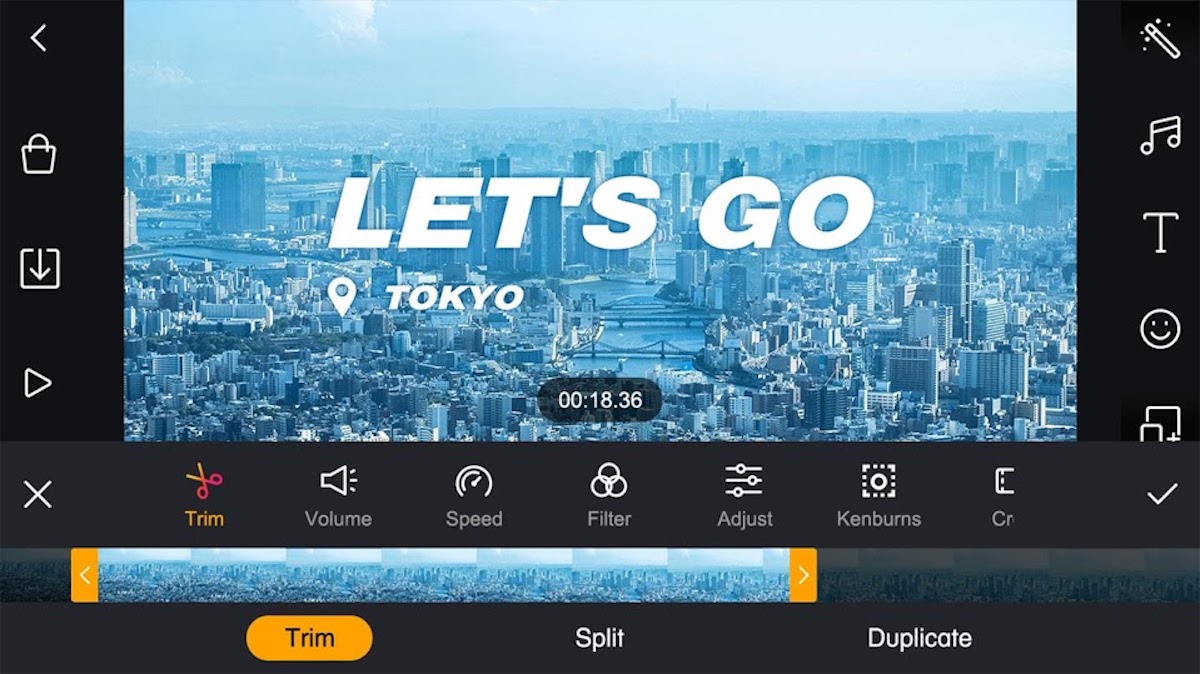
Desde que comenzaron al llegar al mercado los primeros móviles con cámara, y la calidad de esta comenzó a ser bastante buena y nos ofrecía una resolución elevada, la mayoría de usuarios que utilizaban una cámara digital la guardaron rápidamente en el cajón y ahí siguen, sin ninguna justificación que le permita volver a ver la luz.
Gracias a la cámara incorporada en los smartphones, podemos conversar cualquier momento que consideremos valioso. Tan solo tenemos que echar mano al bolsillo, abrir la aplicación cámara y pulsar sobre la pantalla. En nuestro día a día, sobre todo cuando estamos de viaje, hay momentos que merecen la pena conservar en vídeo o a través de una fotografía.
A la hora de disfrutar de las imágenes que hemos realizado en un evento, rememorar otras épocas, cenas con amigos, el crecimiento de nuestro hijo… no hay nada mejor que un vídeo compuesto por fotografías. Si bien es cierto que un vídeo siempre quedará mejor, para que quede bien, hay que tener una serie de conocimientos de edición de vídeo, conocimientos que nos permiten crear un producto final que sea lo más ameno posible sin llegar a aburrir.
Dentro del ecosistema de aplicaciones Android, podemos encontrar diferentes aplicaciones que podemos descargar gratis, aplicaciones con las que podemos hacer vídeos con fotos y música añadiendo transiciones, textos, efectos para resaltar el contenido… Aunque la imaginación no sea nuestro punto fuerte, gracias al gran número de opciones que nos ofrecen estas aplicaciones, podemos crear increíbles vídeos con las aplicaciones que os mostramos a continuación.
Aplicaciones para hacer vídeo con fotos y música gratis
Quik
La aplicación Quik se lanzó al mercado de la mano de GoPro para que los usuarios de estas cámaras pudieran crear vídeos con el contenido capturado por sus cámaras, pero no de forma exclusiva, ya que también podemos utilizar todo el contenido almacenado en nuestro dispositivo para crea espectaculares vídeos.
Además de utilizar vídeos para crear nuestras composiciones, también podemos utilizar las imágenes almacenadas en nuestro equipo, imágenes a las que podemos añadir textos y música. Esta aplicación pone a nuestra disposición un gran número de temas, temas que incluyen música y que se adapta perfectamente a estos.
Quik, está disponible de forma completamente gratuita y no integra ningún tipo de compra in-app, por lo que es una de las mejores opciones a la hora de crear vídeos con fotos y música de forma totalmente gratuita.
Adobe Premiere Rush
Otra de las fantásticas opciones que tenemos a nuestra disposición llega de la mano de Adobe con Adobe Premiere Rush, una aplicación mini de la versión para escritorio utilizada por la mayoría de profesionales de vídeo. Adobe Premiere Rush pone a nuestra disposición un gran número de herramientas para crear vídeos a partir de imágenes y vídeos a los que podemos añadir efectos, modificar ajustes de colores además de utilizar las diferentes plantillas que pone a nuestra disposición.
Incluye más de 30 canciones que podemos añadir a nuestros vídeos, canciones todas ellas libres de derechos de autor, por lo que no vamos a tener problemas si colgamos nuestras creaciones en YouTube. Adobe Premiere Rush está disponible para su descarga y uso de forma totalmente gratuita. Si queremos acceder a las funciones que nos ofrece esta aplicación a través de otras plataformas, si debemos pasar por caja.
Desde la propia aplicación podemos compartir todas nuestras creaciones directamente en YouTube, Facebook, Instagram o TikTok.
VivaVideo
Una de las funciones interesantes que nos ofrece VivaVideo es que nos permite exportar los vídeos creados hasta en resolución 4K, una función que no podemos encontrar en la mayoría de aplicaciones que os mostramos en este artículo. A la hora de crear vídeos a partir de imágenes o vídeos, VivaVideo pone a nuestra disposición un gran número de temas en forma plantillas para personalizar nuestras creaciones.
También incluye un gran número de canciones que podemos utilizar sin problemas de derechos, nos permite añadir texto que podemos formatear de un gran número de formas, divertidos y animados stickers y filtros de todo tipo, incluyendo transiciones profesionales. La aplicación está disponible para su descarga de forma totalmente gratuita.
Si queremos deshacernos de la marca de agua de los vídeos, exportar en 4K, eliminar los anuncios y muchas cosas más, debemos hacer uso de la suscripción anual que tiene un precio de 18,99 euros al año. Antes de pagar la suscripción para comprobar si la aplicación nos ofrece todo el partido que buscamos, tenemos un período de prueba de 3 días.
Inshot
Inshot es una de las aplicaciones más sencillas de utilizar para crear vídeos con fotografías añadiendo música de entre la amplia variedad que pone a nuestra disposición y que podemos compartir directamente en YouTube, Instagram o TikTok. No solo podemos añadir texto y formatearlas según una gran número de plantillas que pone a nuestra disposición, sino que además, también tenemos a nuestra disposición un gran número de stickers animados para personalizar nuestras creaciones.
Inshow nos permite la posibilidad de grabar nuestra voz para ponerla de fondo en los vídeos que creamos, añadir subtítulos para describir las escenas, añadir efectos de transición profesionales y filtros para personalizar nuestras creaciones. La aplicación está disponible para su descarga de forma gratuita e integra anuncios. Si queremos deshacernos de los anuncios, debemos pasar por caja y pagar los 3,49 euros que cuesta, compra que elimina la marca de agua de los vídeos y desbloquea todas las funciones.
Magisto
Una de las aplicaciones más completas disponibles en la Play Store para crear vídeos a partir de imágenes y añadir música es Magisto, una aplicación con la que podemos crear vídeos para publicar en redes sociales, compartir con otros usuarios… Magisto pone a nuestra disposición un gran número de plantillas con temáticas de todo tipo.
Además de añadir imágenes para crear vídeos, también podemos añadir vídeos, vídeos que podemos recortar, cortar y fusionar con otros vídeos o imágenes. Pone a nuestra disposición un gran número de fuentes para añadir textos, textos que podemos orientar a nuestro gusto y utilizar el color que mejor combina.
Si no encontramos en nuestra biblioteca la música que combina con el vídeo, Magisto pone a nuestra disposición un gran número de temas, todos ellos con licencia comercial, por lo que no vamos a tener problemas de derechos si colgamos nuestros vídeos en YouTube, la plataforma más dura en este sentido.
Hace unos años, Magisto era una de las mejores aplicaciones para editar vídeos en nuestro smartphone Android. En la actualidad, se ha convertido en una aplicación que ha adoptado un sistema de suscripción que nada más descargar e iniciar la aplicación nos quiere engañar haciéndonos entender que solo podemos utilizarla pagando.
En la pantalla de bienvenida que casi nos obliga a pagar una suscripción haciendo antes uso de período de prueba gratuita, debemos fijarnos en la esquina superior izquierda, donde se muestra una X que nos permite cerrar esa ventana y hacer uso de la aplicación sin ningún tipo de limitación.
Elige la música y las imágenes bien
Tipo de vídeo
Dependiendo de la temática del vídeo, debemos elegir concienzudamente la música que queremos utilizar. El resultado de un vídeo basado en las imágenes de una boda no es el mismo si utilizamos música reguetón en toda su duración que si utilizamos diferentes estilos musicales en cada una de las partes que lo componen.
Orden cronológico
Otro aspecto que debemos tener en cuenta a la hora de crear un vídeo basado en fotografías, es establecer un orden cronológico, un orden que nos permita contar una historia de principio a fin, sin mezclas imágenes por el medio que no tienen sentido. Al igual que no podemos construir una casa empezando por el tejado, tampoco podemos crear un vídeo de una boda, empezando con imágenes del baile (por continuar con el ejemplo anterior).
Añadir textos
Siempre y cuando sea posible, debemos añadir texto al vídeo, sobre todo en el principio para que rápidamente conozcamos que es lo que nos va a contar ese vídeo. Si queremos añadir alguna explicación adicional que ayude a la compresión del mismo, también podemos añadir texto mientras se muestran las imágenes.
Sentido común
Aunque pueda parecer obvio, en a la hora de crear vídeos debemos tener en cuenta los sentimientos que algunas personas pueden experimentar cuando creamos vídeos. Si el motivo es recordar viejos tiempos y consigues hacer que los espectadores suelten unas lágrimas en sinónimo de que has hecho bien las cosas.
Si por el contrario, consigues que algunas personas se sientan ofendidas, lógicamente no has hecho un buen trabajo. Añadir imágenes o vídeos de personas en situaciones comprometidas, o añades textos ofensivos tratando de buscar la risa fácil, es un claro síntoma de que no estás haciendo un buen trabajo. Crear vídeos, dependiendo de su finalidad, puede ser un proceso realmente complejo y llevarnos muchas horas. Además, si los compartimos, nunca vamos a tener control sobre su difusión.
En este sentido, si hacemos un vídeo ofensivo, podemos ganarnos una mala fama de cara a amigos o familiares y que no cuente con nosotros para futuros eventos, ya que corren el riesgo de aparecer un unos de los vídeos de mal gusto y ofensivos que has creado.


